打印机打印不完整有哪些原因?
时间:2021-04-10 来源:系统下载之家官网
打印机是常见的办公设备之一,但是在使用过程中难免会出现一些问题。就有用户问小编最近使用打印机打印东西,老是出现打印不全、不完整的情况,这是怎么回事?下面小编就给大家分析一下打印机打印不完整有哪些原因。
原因1:软件故障引起的
打印机打印不完整多半是由软件故障引起的,可以在windows内更改打印接口设置。
依次选择“开始→设置→控制面板→系统→设备管理→端口→打印机端口→驱动程序→更改驱动程序→显示所有设备”,将“ecp打印端口”改成“打印机端口”后确认。
原因2:可能是进空气了
打开连供的盖子,把连供放到比打印机稍高一点的地方,如此打印一两张色彩较复杂的图片,以清空管子里的空气。
正常以后,把盖子盖上,连供的位置不要动,以后就这样用好了。
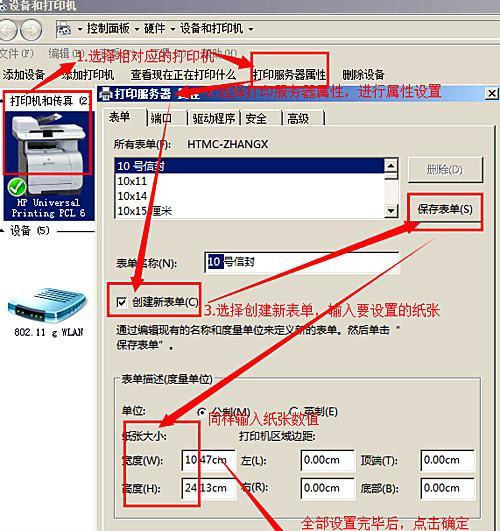
原因3:打印模式没设置好
Word文档竖版打印完整,横版打印就不完整的原因:
打印机默认的是打印模式是纵向打印也就是你所说的竖版,如果想打印横版的文档,需要先设置打印机首先项中的纸型类型,在打印设置里选择页面设置,将纵向改成横向就可以了。
原因4:网页打印时屏蔽了背景图案,完整原样打印更改废黜
改变“Internet选项”的默认设置,当前前提是使用高分辨率的彩色打印机。
依次选择Internet Explorer的“工具”→“Internet选项”命令,在打开的“Internet选项”窗口中选择“高级”页面,然后在设置窗口中点选“打印”子项下的“打印颜色和图像”选项即可。
原因5:硒鼓问题
打印机打印出空白页。部分或者全部已打印页出现部分空白或者打印不完整。
步骤一:撕掉硒鼓上的所有保护胶带,并摇匀碳粉。
步骤二:更换硒鼓,如果硒鼓中的碳粉已经耗尽,则打印输出页即为空白。 请尝试更换天莱硒鼓。
原因6:打印机问题
重启打印机将可以解决部分问题,并使得打印机可以再次正常运行。
1、按电源按钮,关闭打印机。
2、从打印机背面拔下电源线。
3、从打印机背面拔下 USB 连接线。大约等待 30 秒钟。
4、重新将 USB 连接线连接到打印机背面。
5、重新将USB连接线连接到打印机背面。
6、按电源按钮,开启打印机,再次尝试打印。
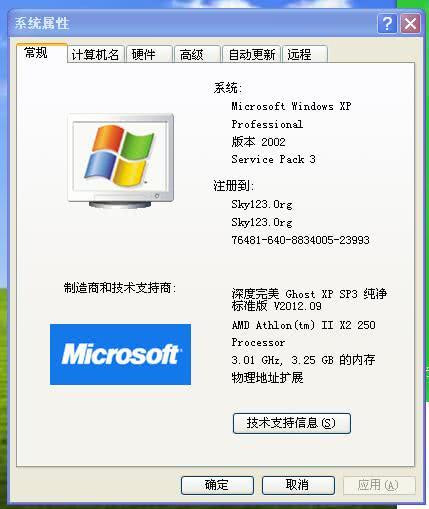
原因7:系统问题
重新启动电脑,有时候重启电脑可以使得问题得以解决。
关闭所有打开的程序。并保存所有文件。点击“开始” ,然后点击“关机” 。将有对话框打开。选择“重新启动” 。大部分电脑将关机、关闭电源、开启电源,然后重新启动。几分钟后,电脑将准备就绪,可以继续打印。重新打开您要打印的文件,然后再次尝试打印。
原因8:其它外接设备影响
有时候,部分外设(如扫描仪、MP3 设备或者其它打印机)可能会导致打印机和电脑之间的通信中断。 请拔下电脑上的其它外接设备。
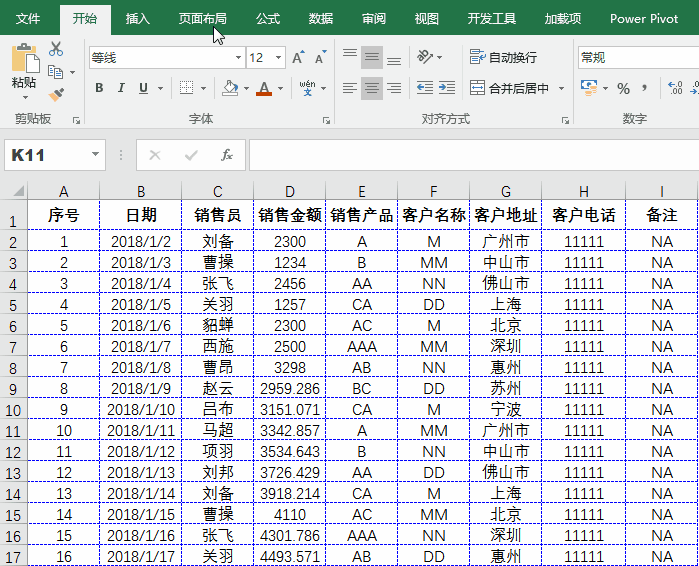
原因9:文档表格内容超出了打印区域
当文档表格的内容超出纸张承载的打印区域时,打印机也会打印不完整。调整文档和表格,使内容在打印区域内;并选择全打格式。
原因10:打印机与软件不兼容
打印机与软件不兼容时也会出现内容打印不完整的情况。换用其它打印机打印试下。
相关信息
-
-
2023/09/10
独立显卡怎么看型号?查看独立显卡型号的方法 -
2023/09/09
雨林木风系统好用吗?雨林木风系统介绍 -
2023/09/02
重装系统哪家最干净?2023最干净的一键重装系统工具推荐
-
-
笔记本电脑打不出字怎么办?笔记本键盘打不出字的解决方法
笔记本电脑打不出字怎么办?如果你遇到笔记本电脑无法输入文字,这会发现这可能对你的工作、学习和日常使用造成很大的困扰。然而,你不必过分担心,因为通常情况下可以采取一些简单...
2023/08/27
-
游戏本和全能本哪个好?游戏本和全能本区别
当面临选择游戏本和全能本之间的抉择时,很多人都陷入了犹豫中。实际上,无法断定哪一个更好,因为这取决于个人的需求、偏好和使用情景。游戏本和全能本各有其独特的优势,适用于不...
2023/08/24
系统教程栏目
栏目热门教程
人气教程排行
- 1 win10系统激活工具推荐
- 2 打开office显示:你的office许可证有问题,你可能是盗版软件的受害者怎么办?
- 3 2021索尼imx传感器天梯图 imx传感器天梯图排行榜2021
- 4 vivo手机可以安装华为鸿蒙系统吗?vivo鸿蒙系统怎么申请?
- 5 Win10 21H1值得更新吗 到底要不要升级到21H1
- 6 百度网盘内容有违规内容无法下载怎么办?百度网盘内容有违规内容无法下载解决办法
- 7 鸿蒙系统到底好不好用?鸿蒙系统的优点和缺点介绍
- 8 Win10 21H1和20H2哪个好 21H1和20H2系统详细对比
- 9 系统开机提示“please power down and connect the...”怎么办?
- 10 剪映Windows电脑专业版的草稿默认保存路径在哪?
站长推荐
热门系统下载
- 1 Windows 10 微软官方安装工具
- 2 微软 MSDN原版 Windows 7 SP1 64位专业版 ISO镜像 (Win7 64位)
- 3 微软MSDN 纯净版 Windows 10 x64 21H2 专业版 2022年4月更新
- 4 微软MSDN 纯净版 Windows 10 x64 22H2 专业版 2022年10月更新
- 5 微软 MSDN原版 Windows 7 SP1 64位旗舰版 ISO镜像 (Win7 64位)
- 6 微软 MSDN原版 Windows 7 SP1 32位专业版 ISO镜像 (Win7 32位)
- 7 微软MSDN 纯净版 Windows 10 x86 22H2 专业版 2022年10月更新
- 8 微软 MSDN原版 Windows XP SP3 32位专业版 ISO镜像
- 9 微软 MSDN原版 Windows 7 SP1 32位旗舰版 ISO镜像 (Win7 32位)
- 10 微软MSDN Windows 10 x64 20H2 2020年10月更新19042.631




